u盘安装win10系统教程
步骤如下: 1、重启电脑,根据系统屏幕提示按F2键(不同电脑BIOS版本可能不同,需要看到提示键引导),按方向键进入引导菜单,将第一个引导设备设置为USB存储设备。 2、在那之后,按F10,选择Yes,进入,保存BIOS设置和退出。此时,BIOS成功地设置了USB磁盘引导。 3、然后系统重启,u盘自动启动,进入Win10系统的安装界面。下面的图。首先选择语言,简体中文,然后。 4、选择“自定义:只安装Windows(高级)”,然后进行下一步。 5、安装系统正在启动。 6、检查“我接受许可条款”。进入“你想在哪里安装Windows”后,因为是安装双系统,所以千万不要选择第一个C盘!从上到下是CDEF磁盘。选择E盘,然后按“格式”(如果你已经在E盘上备份了重要文件)。在弹出的警告框中,点击“是”将格式化E盘。 7、格式化完成后,可以看到E盘的总容量和剩余容量已经变为131G,选择E盘(不要误选其他盘!)单击Next。 8、安装程序显示它需要重新启动以进行下一步。重启后,进入Win10系统安装的实质性阶段。最好的希望是等待。 9、安装完成。系统将自动重启。当它重新启动时,按F2键快速进入启动菜单设置,并改变usb启动设置回硬盘启动!第一个引导优先级将被选择与“硬盘驱动器”。然后F10保存并退出BIOS,系统自动重新启动。然后就可以安装系统并按照说明一步一步地操作了。

win10怎么样如何重装
如果是预装的win10系统就比较麻烦了,必须将uefi+gpt的引导改为mbr的引导方式,可以参考下这个教程:原理是一样的。改完再重装系统。 如果你电脑可以开机的话建议你用小鱼一键重装系统软件进行重装,三步就能够搞定系统重装,而且操作非常简单,电脑小白都可以轻松上手。如果电脑上不了网只是能开机,去官网上下载的系统包,用U盘拷回来,放到电脑里解压缩后,只要运行里面的硬盘安装程序,也能自动进行重装系统。十分方便简单。这是最简单的方法,下面介绍复杂的方法:如果不能开机的话用U盘装系统或者系统盘装。U盘装系统:1.开启电脑,(台式机按住DEL,笔记本一般按F2),设置要装机电脑BIOS,在计算机启动的第一画面上按"DEL"键进入BIOS (可能有的主机不是DEL有的是F2或F1.请按界面提示进入),选择Advanced BIOS Features 。2,将Boot Sequence(启动顺序) 设定为USB-ZIP,第一,设定的方法是在该项上按PageUP或PageDown键来转换选项。设定好后按ESC一下,退回BIOS主界面,选择Save and Exit(保存并退出BIOS设置,直接按F10也可以,但不是所有的BIOS都支持)回车确认退出BIOS设置。也有的电脑直接按F8,F11等等也能直接调出来直接设置启动顺利的3,设置完成后,将您制作好的U盘重启电脑看看启动效果吧4,进入第一个“运行windows PE(系统安装)” 默认的就是进入PE,里面还有另外的工具,在这里就不说明了,这就是PE系统了。开始里的工具好多,就不再给图列出了。如果有自动安装的就选自动安装,那就只要运行自动安装,然后选择你下载好的系统镜像就能自动进入安装程序,如果没有就要手动去安装了:手动安装步骤:1.进入pe系统2.点击桌面上的手动克隆安装图标(有时也会命名为Ghost 32等)3.出现的界面:点击ok,进入ghost4.现在只介绍装系统的步骤:(1)依次点击:local—partition—from image(2)在下拉的浏览列表中,选择你的gho文件的位置。最好将GHO文件放在根目录,这样容易找到,ghost软件对文件夹名为中文的,会出现乱码,然你看不懂。(3)选择好后GHO文件后,点击open,(4)这里没什么好选择,直接点击OK(5)现在出现的窗口你就选择你要装的那个盘(看Size 一般大的数据就是硬盘,小的就是U盘),选择硬盘,然后点击OK(6)出现窗口后,辨认你的系统要装在哪个盘,从size那一栏的磁盘大小数据辨认你的盘符,一般选第一个,是C盘,选中后,点击ok。(7)提示你是否真的要重装分区,想重装的,点击yes,不想重装的点击no。(8)完成上述步骤后,就会自动重装系统了。 光盘装系统和U盘装系统是同理,不过就是在改bios启动项(boot)的时候设置为光盘启动(CD/DVD启动)就可以了,后面的步骤是一样的,这里就不一一介绍了。

请问怎么用光盘重装win10系统呢
建议自己去微软官网下载win10工具,用U盘制作启动盘安装,你买的光盘可能是克隆版win10安装麻烦,正版变盗版。 品牌机预装的win10还有重置功能,重置此电脑方法 一、进入高级系统模式RE模式。 方法一、电脑可以正常开机。按住Shift(上选)键,点电源重启电脑进入高级模式 方法二、开机在LOGO界面长按电源键连续断电关机二次,再次开机会自动进入高级模式。 二、在高级模式中重置此电脑 在高级模式中点疑难解答。 点重置此电脑,按提示步骤重置一下操作系统就可以了。 可以选择保留用户资料进行重置。 也可以选择删除资料进行彻底重置。 三、大部分品牌机也自带有一键还原功能,可以百度一下你的笔记本品牌怎样一键还原。如联想在关机状态下按开机键旁边的一键还原键可以直接一键还原。 重置有两种选项 一是保留个人文件的重置,会保留系统盘下的个人信息,比如用户名,桌面内容,下载过的文件等等 二是删除所有内容的重置,相当于重新安装电脑 根据自己的情况选择重置的类型,之后会进入重置程序,按照提示完成重置
1-用光盘安装win10系统详细对比教程
1-用光盘安装win10系统详细对比教程
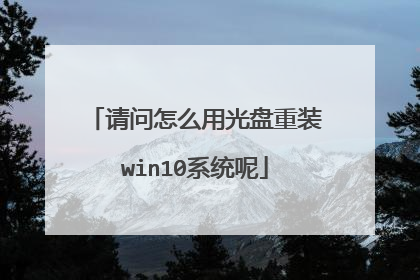
如何将win10系统从一台电脑完美克隆到另一台电脑
您好 可以的!你可以使用GHOST软件把现在的系统进行备分.然后到另一台电脑上用GHOST恢复过去就可以不过一般的系统是不行的,要进行封装才可以的,除非两台电脑的配置一样.至少是主板芯片是一样的才可以,否则会蓝屏.〓〓<问.问-生活家居管理团队逍遥★星.侠> 倾力奉献〓〓

win10怎么安装
朋友,你好: (一)电脑重装WIN10系统的方法一般有:光盘安装,U盘安装,一键还原安装,硬盘克隆安装四种。 (二)以GHOST光盘安装系统的方法如下: 先要到软件店或者电脑店买一张带PE的GHOST WIN10 版光盘,然后按下面的步骤来做: 第一步:开机按下F12键,进入快速启动菜单,选择DVDROM启动,也可以开机按下DEL,进入BIOS中,设好光驱为启动,(找到BOOT----boot settings---boot device priority--enter(确定)--1ST BOOT DEVICE--DVDROM--enter(确定)))F10保存。 第一个就是光驱启动 第二步:把光盘放入光驱,启动电脑,进入到一个启动菜单界面,选择WINPE(WIN2003或者 WIN8PE)进入,然后打开“我的电脑”或者“计算机”,找到C盘,然后格式化C盘,(文件类型选择NTFS ,快速格式化)确定即可。 第三步:返回主菜单,只要点1或A就搞定了,它会自动安装系统和驱动。 第四步:重启后,很多应用软件会自动安装,(当然不想要,可以卸载或者不要勾选安装),如果是纯净版的,有的就要手动安装驱动,然后想要什么软件上网下载什么安装。最后重启,安装成功。 第五步:用GHOST版光盘上的一键还原做好备份(也可以手动GHOST),就可以了。 希望对你有所帮助,祝你快乐~~
可以通过,电脑管家升级,也可以通过系统安装优盘,光盘,进pe装。具体教程网上有,没经验的话,把重要资料保存好,通过电脑管家类的软件升级。
安装方法如下:1、U盘安装:用ultraiso软件,打开下载好的系统安装盘文件(ISO文件),执行“写入映像文件”把U盘插到电脑上,点击“确定”,等待程序执行完毕后,这样就做好了启动及安装系统用的u盘,用这个做好的系统u盘引导启动机器后,即可顺利重装系统了; 2、硬盘安装:前提是,需要有一个可以正常运行的Windows系统,提取下载的ISO文件中的“*.GHO”和“安装系统.EXE”到电脑的非系统分区,然后运行“安装系统.EXE”,直接回车确认还原操作,再次确认执行自动安装操作。(执行前注意备份C盘重要资料!)。 望采纳!
可以通过,电脑管家升级,也可以通过系统安装优盘,光盘,进pe装。具体教程网上有,没经验的话,把重要资料保存好,通过电脑管家类的软件升级。
安装方法如下:1、U盘安装:用ultraiso软件,打开下载好的系统安装盘文件(ISO文件),执行“写入映像文件”把U盘插到电脑上,点击“确定”,等待程序执行完毕后,这样就做好了启动及安装系统用的u盘,用这个做好的系统u盘引导启动机器后,即可顺利重装系统了; 2、硬盘安装:前提是,需要有一个可以正常运行的Windows系统,提取下载的ISO文件中的“*.GHO”和“安装系统.EXE”到电脑的非系统分区,然后运行“安装系统.EXE”,直接回车确认还原操作,再次确认执行自动安装操作。(执行前注意备份C盘重要资料!)。 望采纳!

